取消系列中剩餘的會議的最佳方式是傳送具有新結束日期的會議更新。
注意:一旦您按兩下 [ 確定],就會刪除已新增至先前系列實例的會議議程、記事和附件。
-
在 瀏覽列 上,按一下 [行事曆]。
-
按兩下系列中的任何會議。
-
按一下 [整個系列],然後按一下 [確定]。
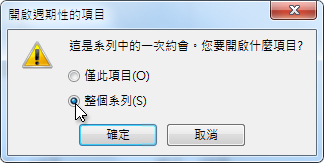
-
按兩下 [週期性]。
![功能區上的 [週期] 命令](https://support.content.office.net/zh-tw/media/a094f823-ce9c-40d2-97f8-8c495a1279cc.jpg)
-
在 [ 週期範圍] 底下,按兩下 [ 結束依據],然後輸入系列中下一個會議之前的日期。
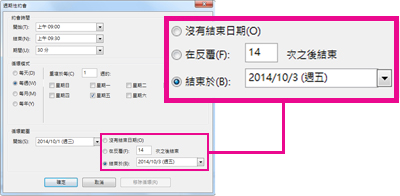
-
按兩下 [確定],您就會收到下列對話框。

-
輸入訊息,讓出席者知道未來的會議會取消。
-
按一下 [傳送更新]。
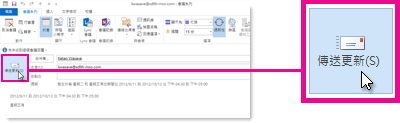
只有會議召集人—傳送會議邀請的人員—可以傳送會議更新或取消給所有出席者。
如果您不是會議召集人,請刪除系列中的所有未來會議
如果您不是會議召集人,則無法編輯會議詳細數據,因此若要從行事曆中移除一系列之後的所有會議,您必須刪除會議系列。
附註: 這些步驟也會移除行事曆中所有過去出現的會議系列。 如果您不是會議召集人,在不移除過去專案的情況下移除未來出現專案的唯一方法是個別刪除週期性會議的每個實例。
-
以滑鼠右鍵按兩下行事曆中的會議,然後選 取 [刪除]。
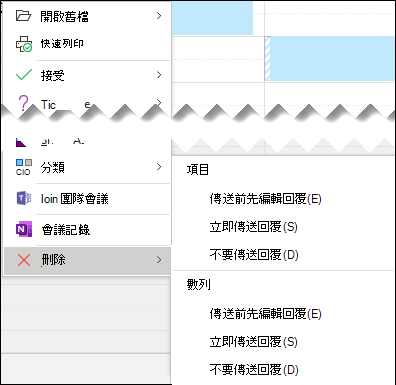
-
在 [ 數列] 底下,選取適當的選項。










